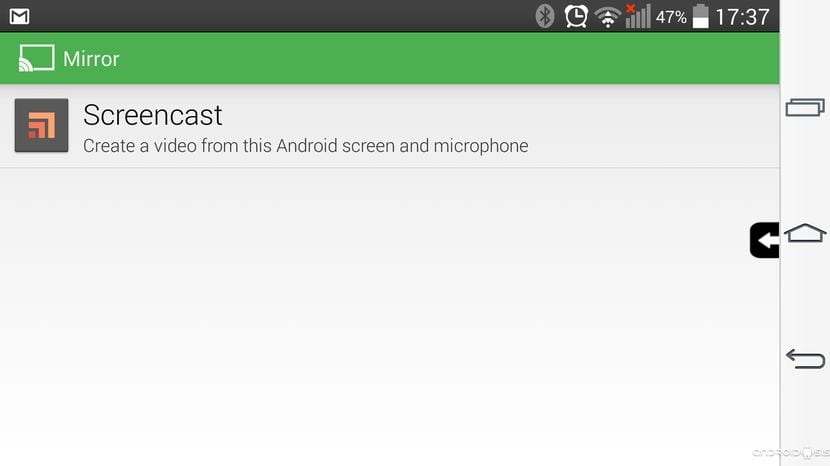
Hoy os quiero presentar una de las mejores maneras que tenemos de hacer ScreenCast de la pantalla de nuestro Android, sin necesidad de utilizar complejas aplicaciones con configuraciones imposibles que a veces necesitan de un master para lograr averiguar como se ejecutan. La aplicación en cuestión es de carácter totalmente gratuita y es tan sencilla como pulsar un simple botón para comenzar la grabación de pantalla de tu Android, y volver a pulsar otro botón para detener la grabación en curso.
El nombre de la aplicación es Mirror Beta y a continuación os explico todo lo que esta sensacional aplicación puede hacer por nosotros de la manera más sencilla que nos podamos imaginar.
Requisitos para instalar Mirror Beta
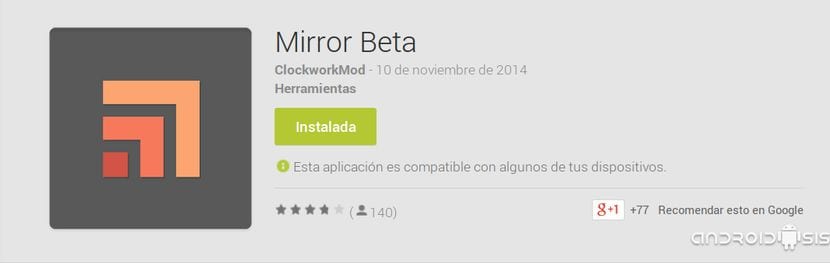
Si estás interesado en hacer ScreenCast de la pantalla de tu Android, o lo que es lo mismo, grabar en vídeo con audio incluido todo lo que sucede en la pantalla de tu terminal Android, Lo primero que deberás tener en cuenta que vas a necesitar de un terminal con Android 4.4 Kit Kat o versiones superiores, osea, Android 5.0 Lollipop.
En el caso de que seas un usuario de Android 4.4 Kit Kat, además vas a necesitar de que tu terminal esté previamente Rooteado ya que la primera vez que iniciemos la aplicación nos va a pedir permiso para instalarse directamente en la partición de sistema, cosa a la que lógicamente le deberemos decir que si y aceptar los permisos de Superusuario.
Por el contrario, los usuarios de Android 5.0 Lollipop, que ya nos consta que «haberlos haylos», no van a necesitar más que descargarse la aplicación desde el propio Play Store y ejecutarla sin más, y es que como todos sabemos, Lollipop nos llega con la funcionalidad de poder hacer ScreenCast sin necesidad de tener que Rootear el terminal.
¿Cómo funciona Mirror Beta?
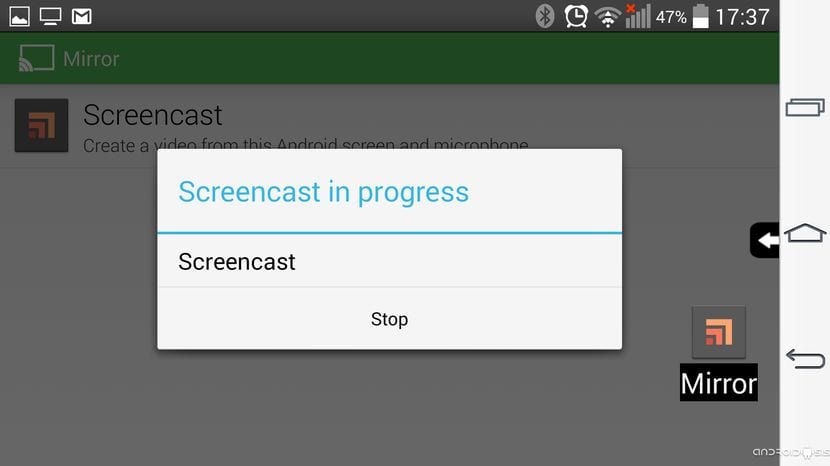
Mirror Beta es tan fácil de utilizar tal y como clicar un simple botón para que la aplicación comience de manera instantánea a grabar todo lo que se está cociendo en la pantalla de nuestro terminal Android, incluso mostrándonos los toques y hasta grabando el sonido en alta calidad. Todo ello sin necesidad de configurar nada de nada ya que la aplicación no cuenta ni con el clásico menú de ajustes de la mayoría de aplicaciones para Android.
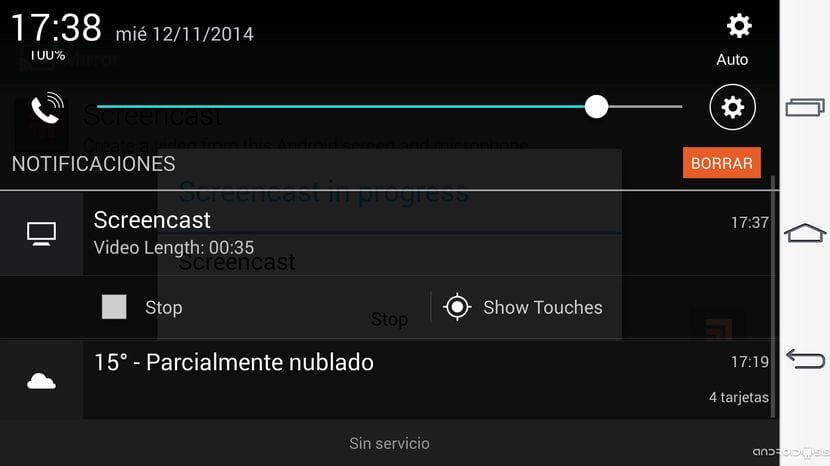
Para parar la grabación de pantalla en curso, tan solo bastará con deslizar la barra de tareas y clicar en Stop. Luego para visionar o comprobar que tal ha quedado nuestra grabación, tan solo deberemos volver a clicar en la barra de tareas de nuestro Android que además nos va a dar la posibilidad de compartir nuestra creación de una manera rápida igualmente con tan solo un simple click

No se necesita hacer un Master para instalar la App, pero prepárate para cuando quieras desinstalarla. La única manera que encontré es hacerlo con Root Uninstaller. Varios Usuarios reportan el problema.
Al margen, no funciona en mi N7100 con CM 11,Francisco: unos minutos mas de redacción advirtiendo estos posibles problemas en este articulo, hubiesen logrado que el mismo alcance la categoría de serio.